이 포스팅은 쿠팡 파트너스 활동의 일환으로 수수료를 지급받을 수 있습니다.
✅ 윈도우 10 설치 과정에서 자주 발생하는 문제를 해결하는 방법을 알아보세요.
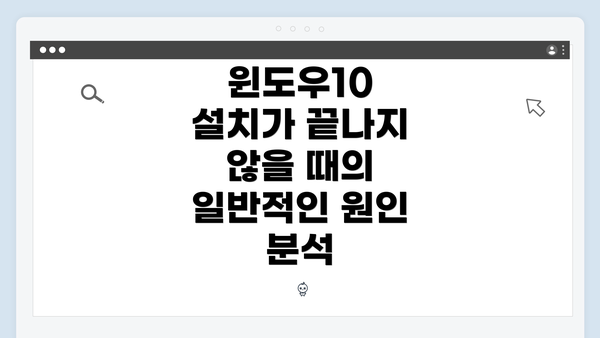
윈도우10 설치가 끝나지 않을 때의 일반적인 원인 분석
윈도우10 설치 과정이 중단되거나 완료되지 않는 이유는 여러 가지가 있습니다. 이 문제는 사용자의 컴퓨터 사양, 설치 매체, 그리고 중간에 발생할 수 있는 하드웨어 및 소프트웨어 오류 등 다양한 요소에 의해 발생할 수 있습니다. 일반적으로 알려진 원인으로는 설치 매체의 오류, 불완전한 드라이버, 저장 공간 부족, 메모리 문제 등이 있습니다.
첫 번째로 설치 매체의 오류는 가장 흔한 원인 중 하나입니다. USB 드라이브나 DVD에 설치 파일이 손상되었거나 잘못 기록되었을 수 있습니다. 이런 경우, 다른 매체를 사용하거나 먼저 매체를 포맷한 뒤 다시 설치 파일을 기록하는 것이 좋습니다.
또한, 드라이버의 불일치는 다른 문제를 일으킬 수 있습니다. 특히, 구형 하드웨어가 최신 버전의 윈도우와 호환되지 않을 수 있으며, 이로 인해 설치 과정에서 오류가 발생할 수 있습니다. 이러한 경우, 해당 하드웨어의 드라이버를 제조사의 웹사이트에서 다운로드하여 최신 버전으로 업데이트하는 것이 중요합니다.
마지막으로, 저장 공간 부족 및 메모리 문제도 설치 실패의 주범으로 꼽힙니다. 운영 체제를 설치하기 위해서는 충분한 공간이 필요하며, 메모리 부족으로 인해 설치가 진행되지 않을 수도 있습니다. 기본적으로, 최소한 20GB 이상의 빈 공간이 필요하며, 가능하면 30GB 이상의 여유 공간을 확보하는 것이 권장됩니다.
설치 중 오류 코드별 대처 방법
Windows 10 설치 중에는 다양한 오류 코드가 나타날 수 있습니다. 이러한 오류 코드는 사용자가 문제를 해결하는 데 도움을 주는 중요한 단서가 됩니다. 아래에서는 자주 발생하는 오류 코드와 그에 대한 대처 방법을 자세히 설명하도록 할게요.
1. 오류 코드 0x8007007B
- 주요 원인: 이 오류는 주로 설치 경로가 잘못 설정되었을 때 발생합니다.
- 해결 방법:
- Windows 설치 프로그램을 다시 시작합니다.
- 설치 경로를 확인하고, 올바른 드라이브를 선택했는지 검토합니다.
- 구성이 끝난 후, ‘드라이브 옵션’에서 기존 파티션을 삭제하고 새로운 파티션을 생성해 보세요.
2. 오류 코드 0x8007025D
- 주요 원인: 이 오류는 설치 매체의 손상이나 변형된 설치 파일로 인해 발생할 수 있습니다.
- 해결 방법:
- USB나 DVD 매체의 상태를 점검합니다.
- 다른 USB 포트를 사용하거나 다른 설치 매체를 준비해 보세요.
- 필요한 경우, Microsoft’s Media Creation Tool을 이용해 새로운 설치 매체를 만드는 것도 좋은 방법입니다.
3. 오류 코드 0xC1900200
- 주요 원인: 이 오류는 Windows 10 업데이트 중에도 발생할 수 있으며, 컴퓨터에 필요한 최소 요구 사항이 충족되지 않았을 때 나타납니다.
- 해결 방법:
- 시스템 요구 사항을 확인하세요. RAM, 프로세서 속도, 디스크 공간 등을 점검해 보세요.
- 설치 중 불필요한 프로그램을 종료합니다.
- BIOS에서 설정을 다시 확인하고 기본값으로 복원해 보세요.
4. 오류 코드 0x80240031
- 주요 원인: 이 오류는 설치 파일을 다운로드하는 중 문제 발생 시 발생합니다.
- 해결 방법:
- 인터넷 연결이 정상인지 확인합니다.
- 방화벽이나 안티바이러스 소프트웨어가 문제를 유발하는지 검토하세요.
- Windows 업데이트 서비스가 정상적으로 작동하는지 확인합니다.
5. 오류 코드 0xC1900101
- 주요 원인: 이 문제는 드라이버 호환성 문제 또는 설치 중 장치 관련 오류가 원인입니다.
- 해결 방법:
- 모든 하드웨어를 제거하고, 최소한의 필수 하드웨어만 남겨 두도록 해 보세요.
- 최신 드라이버를 설치한 후 설치를 다시 시도합니다.
- BIOS에서 Legacy 모드를 활성화하거나 USB 부팅 순서를 조정해 보세요.
이렇게 각 오류 코드별로 대처 방법을 알아보았어요. 각 방법을 통해 문제가 해결되기를 바랍니다. 설치가 완료되지 않는 경우, 오류 코드가 유용한 힌트가 될 것이니 잘 기억해 주세요.
지금까지 설명한 대처 방법을 통해 문제를 빠르게 해결하고 Windows 10의 설치를 완료할 수 있기를 바랍니다.
✅ 윈도우 10 설치 과정의 모든 비밀을 알아보세요.
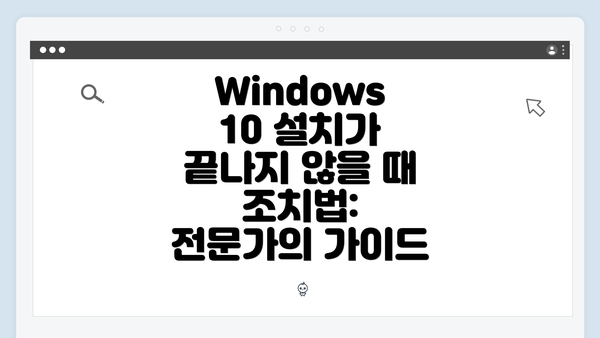
Windows 10 설치가 끝나지 않을 때 조치법: 전문가의 가이드
BIOS 설정 점검 및 변경 사항
Windows 10 설치가 진행되지 않을 때, BIOS 설정이 문제의 원인일 수 있어요. BIOS(Basic Input/Output System)는 컴퓨터 하드웨어와 운영 체제 간의 중요한 연결 고리 역할을 하거든요. BIOS 설정을 점검하고 조정하는 것은 매우 중요해요. 이 과정에서 확인해야 할 주요 사항들을 아래 표로 정리해보았어요.
| 항목 | 설명 | 조치 방법 |
|---|---|---|
| 부팅 순서 | OS를 설치하기 위해 올바른 저장장치부터 부팅해야 해요. | BIOS 설정으로 들어가서 Boot Priority를 수정하세요. 저장장치(USB 또는 HDD)가 첫 번째로 설정되었는지 확인하세요. |
| UEFI/Legacy 모드 | 최신 하드웨어에서는 UEFI 모드가 더 안정적이에요. | BIOS에서 UEFI 모드로 변경한 후, 설치를 재시도하세요. Legacy 모드를 사용할 경우 호환성 문제 발생 가능성이 있어요. |
| Secure Boot | Secure Boot가 활성화되어 있으면 일부 드라이버가 차단될 수 있어요. | Secure Boot 설정을 비활성화한 후, 다시 설치해보세요. |
| TPM (신뢰할 수 있는 플랫폼 모듈) | TPM이 활성화되어야 보안성이 높지만, 특정 경우에는 비활성화가 필요할 수 있어요. | TPM 설정을 점검하고, 필요 시 비활성화 해보세요. |
| 전원 관리 설정 | 전원 관리 관련 설정에 문제가 생길 경우 설치가 지연될 수 있어요. | BIOS 내 Power Management 설정을 검토하고, 불필요한 설정을 비활성화하세요. |
| RAM 및 CPU 설정 | RAM 또는 CPU가 잘못 인식되면 설치가 중단될 수 있어요. | 메모리 및 CPU 클럭 속도를 확인하고, 필요 시 기본 설정으로 복원하세요. |
따라서 BIOS 설정은 Windows 10 설치의 핵심 요소입니다. 설정이 잘못되면 설치가 불가능할 수 있어요. 이 외에도 추가적인 조정이 필요한 경우가 있어요. 만약 위의 방법으로도 설치가 해결되지 않는다면, 다른 조치를 고려해야 해요.
이런 점들을 모두 체크한 후에도 문제가 지속된다면, 전문적인 도움을 요청하는 것을 고려해 보세요. 다음 섹션에서는 그러한 경우에 어떠한 방법이 있는지 안내해드릴게요.
저장장치 오류 점검 및 고치기
Windows 10 설치 과정에서 저장장치 오류가 발생하면 정상적인 설치가 불가능할 수 있어요. 이 부분에서는 저장장치 오류를 점검하고 고치는 구체적인 방법에 대해 자세히 설명드릴게요.
1. 저장장치 상태 확인하기
-
연결 상태 점검: 컴퓨터 내부의 하드 드라이브 또는 SSD가 올바르게 연결되어 있는지 확인해요. 케이블이 느슨하면 신호가 끊길 수 있답니다.
-
BIOS 설정 진입: 컴퓨터를 재부팅한 후, BIOS에 들어가서 저장장치가 인식되는지 확인해요. 인식되지 않는다면 하드웨어 문제일 수 있어요.
2. 디스크 상태 확인 도구 사용하기
- 디스크 검사 실행: Windows 설치 미디어로 부팅 후 ‘명령 프롬프트’를 선택하고
chkdsk명령어를 입력해요. 예를 들어,chkdsk C: /f명령어를 사용해 디스크 오류를 검사하고 복구할 수 있어요.
3. 저장장치 분할 및 포맷 점검
-
디스크 관리 열기: Windows 설치 미디어로 부팅한 후 ‘디스크 관리’ 도구를 열어 보세요. 저장장치가 올바르게 분할되어 있는지 확인할 수 있어요.
-
파티션 포맷: 필요에 따라 불필요한 파티션을 삭제하고, 새로운 파티션을 생성 또는 포맷해주면 좋아요. 특정 파티션이 손상된 경우, 이를 고치기 위해 포맷할 수 있답니다.
4. 드라이버 업데이트 및 설치
- 제조사 홈페이지 방문: 저장장치의 드라이버가 최신인지 확인하고, 필요하면 제조사 사이트에서 다운로드하여 설치해줘요. 드라이버 문제가 설치에 영향을 줄 수 있어요.
5. 데이터 백업 및 리셋 고려
-
중요 데이터 백업: 저장장치 관련 문제가 계속 발생하면 중요한 데이터는 다른 곳에 백업해두는 것이 좋아요. 문제 해결 후 데이터 복원이 필요할 수 있어요.
-
초기화 고려: 마지막으로 문제가 지속된다면 저장장치를 초기화하는 것도 고려해볼 수 있어요. 초기화 전 백업은 필수죠.
6. 전문가의 도움 요청하기
- 전문가 상담: 직접 해결하기 어려운 문제라면 전문가에게 상담하거나 수리를 요청해보세요. 복잡한 하드웨어 문제는 전문가가 더 효과적으로 해결할 수 있어요.
저장장치 오류는 Windows 설치의 큰 걸림돌이 될 수 있어요. 이 단계들을 따라 차근차근 점검하면 설치가 원활하게 진행될 가능성이 높아질 거예요!
전문가의 도움 요청하기
Windows 10 설치 과정에서 문제가 발생하고 여러 방법을 시도했음에도 불구하고 해결되지 않는 경우, 전문가의 도움을 요청하는 것은 좋은 선택이 될 수 있어요. 자신이 할 수 있는 모든 것을 해봤다면, 전문가는 보다 깊이 있는 지식을 가지고 있습니다. 그들은 복잡한 문제를 해결하는 데 필요한 도구와 경험을 가지고 있거든요.
도움이 필요할 때의 신호
과연 언제 전문가의 도움을 요청해야 할까요? 다음과 같은 경우에는 전문가에게 연락해보는 것이 좋습니다:
- 오류 코드가 복잡하고, 인터넷 검색으로 해결책을 찾기 어려운 경우: 특정 오류 코드에 대한 전문적인 지식이 필요할 수 있어요.
- 부팅이 되지 않거나, 기기가 작동하지 않는 경우: 하드웨어나 BIOS 설정 등 복잡한 문제일 수 있어요.
- 여러 번의 재설치 시도에도 불구하고 문제가 지속되는 경우: 이미 시도한 방법을 다시 반복하는 것은 비효율적이에요.
- 데이터 손실 우려가 있는 경우: 데이터 복구 전문가에게 상담하면 좋습니다.
전문가에게 어떤 도움을 받을 수 있나요?
전문가는 다양한 방식으로 도움을 줄 수 있어요:
- 원격 지원: 실제로 방문하지 않고도 소프트웨어 문제를 해결할 수 있습니다. 필요한 경우 원격으로 시스템에 접근하여 즉시 문제를 파악하고 수정할 수 있어요.
- 현장 방문: 컴퓨터 또는 노트북이 물리적으로 손상되었거나, 내부 부품 문제일 경우 방문하여 직접 진단하고 수리할 수 있습니다.
- 상담 서비스: 사용자가 어떤 문제가 발생했는지에 대한 정보를 바탕으로 최적의 해결책을 제시합니다.
전문가 선택 시 유의할 점
전문가에게 도움을 요청할 때는 다음 사항들을 고려하는 것이 좋아요:
- 신뢰성: 그들의 자격증이나 수리 경험 등을 확인하세요. 긍정적인 리뷰가 많은 업체나 개인이라면 더 믿을 수 있겠죠?
- 비용: 서비스 비용이 적절한지 미리 확인하고, 예상 견적을 요청해 보세요.
- 고객 서비스: 전문 업체의 고객 서비스가 얼마나 유능한지도 중요해요. 문제 해결 시 그들의 태도와 접근 방식도 고려해야 합니다.
故 소중한 데이터를 지키고, Windows 10 설치 문제를 원활히 해결하기 위해 필요한 경우엔 언제든지 전문가의 도움을 요청하세요.
위의 내용은 Windows 10 설치 과정에서 발생할 수 있는 문제와 관련하여 전문가의 도움을 요청하는 과정에 대해 설명했어요. 이 단계는 매우 중요하며, 전문가는 중대한 문제를 즉시 해결할 수 있는 핵심적인 역할을 하죠. 때로는 문제 해결이 복잡할 수 있으니, 언제든지 주저하지 말고 도움을 청해보세요.
자주 묻는 질문 Q&A
Q1: 윈도우10 설치가 완료되지 않는 일반적인 원인은 무엇인가요?
A1: 일반적인 원인에는 설치 매체의 오류, 드라이버 불일치, 저장 공간 부족 및 메모리 문제 등이 있습니다.
Q2: 오류 코드 0x8007007B가 발생했을 때 어떻게 대처해야 하나요?
A2: 이 오류는 설치 경로가 잘못 설정된 경우 발생하므로, 설치 프로그램을 다시 시작하고 올바른 드라이브를 선택한 후 기존 파티션을 삭제하고 새로운 파티션을 생성해야 합니다.
Q3: 설치 중 계속 문제가 발생하면 전문가의 도움을 요청해야 할 때는 언제인가요?
A3: 오류 코드가 복잡하거나 반복적으로 문제가 발생할 때, 부팅이 되지 않을 경우, 데이터 손실 우려가 있는 경우에는 전문가의 도움을 요청하는 것이 좋습니다.
이 콘텐츠는 저작권법의 보호를 받는 바, 무단 전재, 복사, 배포 등을 금합니다.